Основні моменти
- Персоналізуйте панель задач у Windows 10, розташувавши іконки по центру для створення привабливішого вигляду без застосування додаткових програм.
- Легко відцентруйте іконки панелі задач, клікнувши правою кнопкою миші на панелі задач та вибравши “Параметри панелі задач”.
- Для розширеного налаштування панелі задач, розгляньте можливість використання TaskbarX або Start11 від Stardock, які пропонують можливості стилізації іконок та забезпечують меню “Пуск”, подібне до Windows 11.
Панель задач Windows є зручним засобом доступу до застосунків та важливих функцій, таких як Bluetooth. У Windows 10 за замовчуванням основні іконки розміщені справа у системному треї, залишаючи простір посередині для іконок програм. Якщо у вас небагато закріплених програм, ви можете розташувати їх по центру на панелі задач для більш гармонійного вигляду.
У цій статті буде описано, як відцентрувати іконки на панелі задач у Windows 10 без необхідності встановлення додаткового програмного забезпечення.
Навіщо центрувати іконки на панелі задач Windows 10?
Існує декілька причин для переміщення іконок швидкого доступу в центр панелі задач. Найголовніша з них – естетична, що надає Windows 10 більш організованого вигляду. Microsoft, до речі, підтримує цю ідею, зробивши меню “Пуск” та іконку панелі задач у Windows 11 за замовчуванням центрованими.
Деякі користувачі цінують естетику настільки ж, як і продуктивність свого комп’ютера. Крім того, якщо ви регулярно працюєте як на Mac, так і на Windows, узгоджене розміщення іконок на панелі задач (або Dock на Mac) може бути дуже зручним.
Як відцентрувати іконки на панелі задач?
За замовчуванням іконки в Windows 10 вирівняні по лівому краю. Ви можете змінити основні параметри панелі задач, щоб перемістити їх у центр.
- Клікніть правою кнопкою миші на панелі задач Windows 10.
- Виберіть “Параметри панелі задач”, а потім зніміть позначку “Зафіксувати панель задач”.
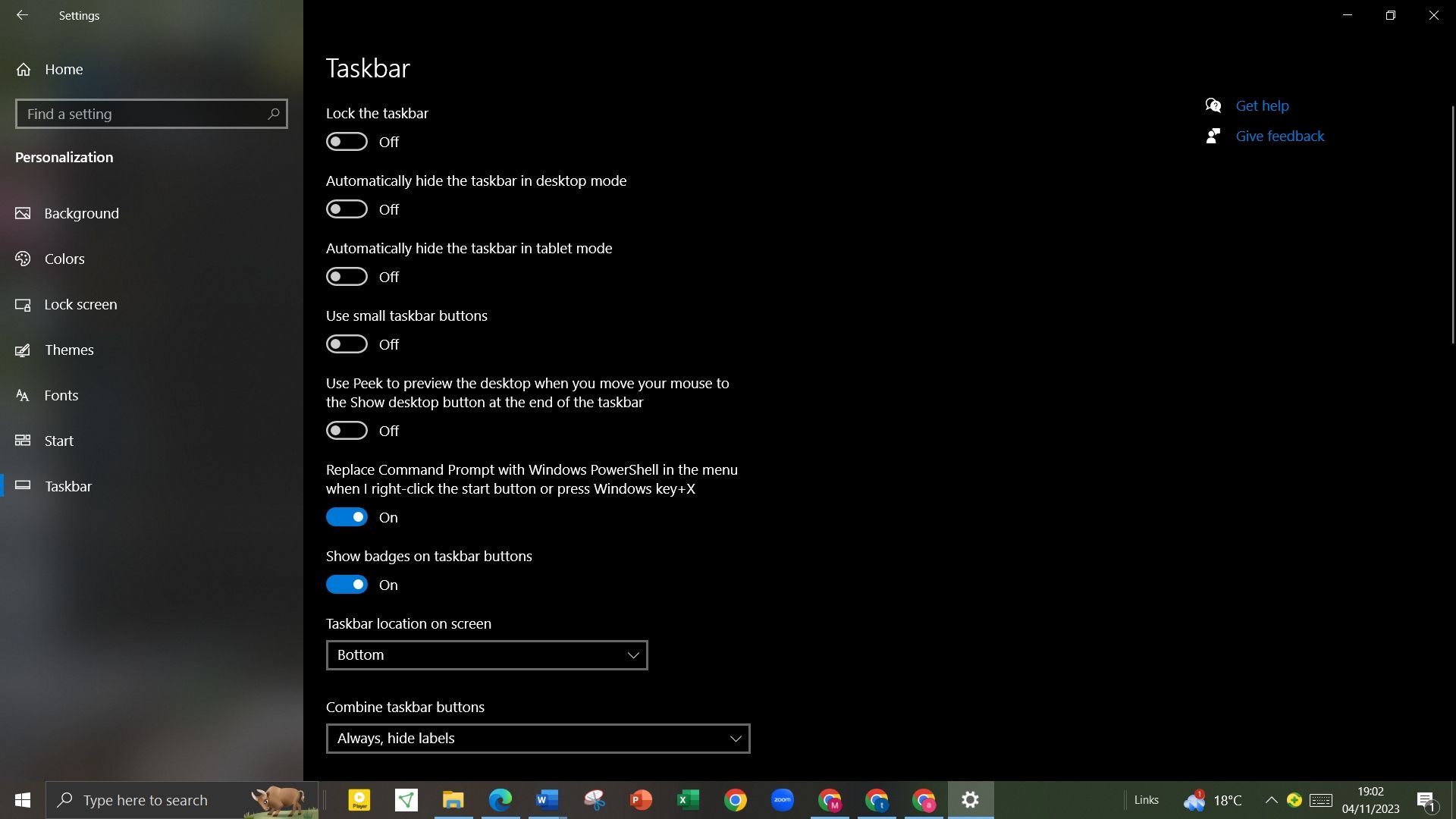
- Далі, у розділі “Розташування панелі задач на екрані” виберіть “Внизу”.
- У розділі “Згрупувати іконки панелі задач” виберіть “Завжди, приховати мітки”.
- Знову клікніть правою кнопкою миші на панелі задач, виберіть “Панелі інструментів” і натисніть “Посилання”, щоб увімкнути.
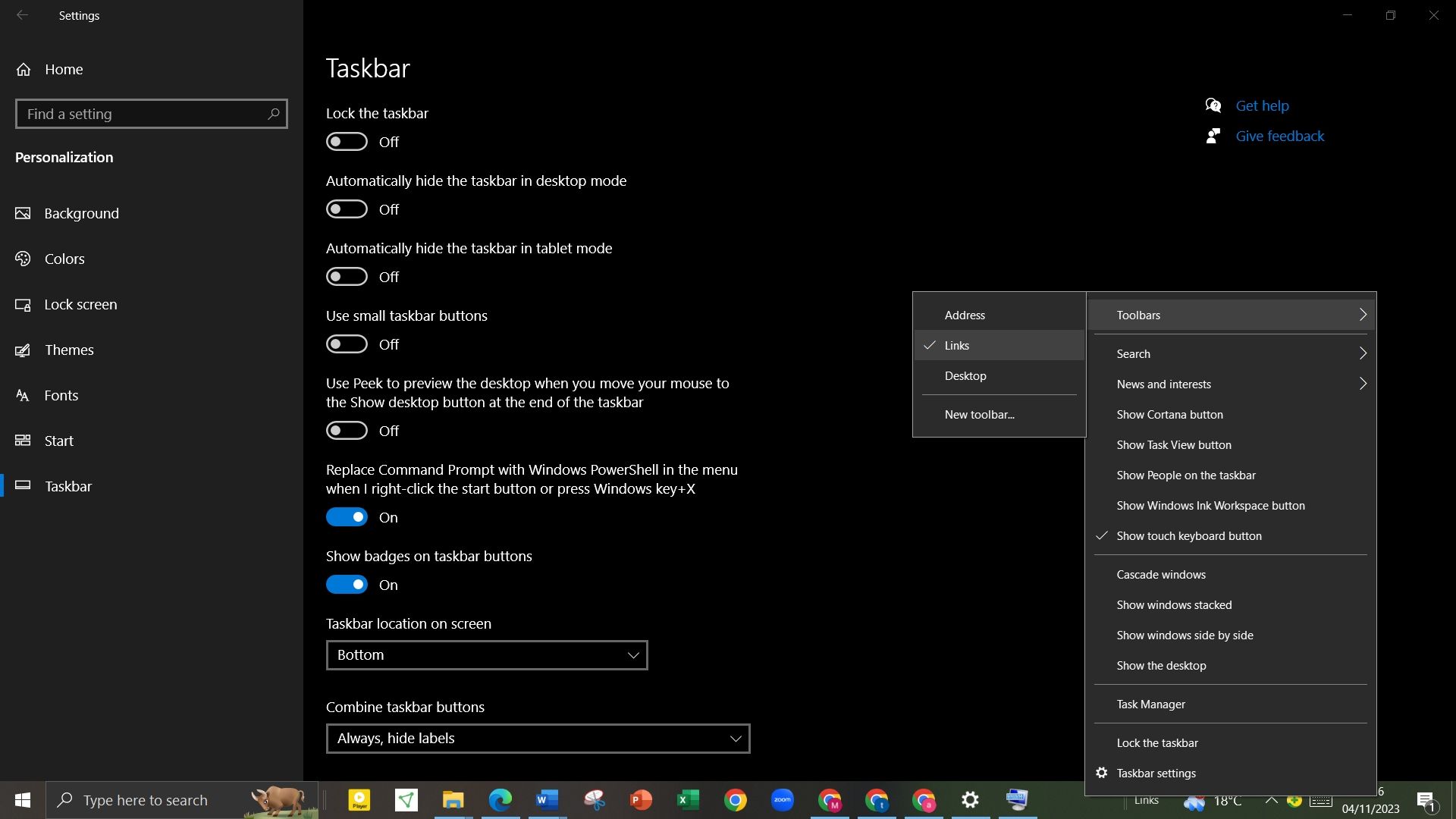
- Після ввімкнення “Посилання” з’являться дві вертикальні лінії. Перетягніть праву вертикальну лінію поруч із “Посилання” ліворуч, за іконки на панелі задач, та ліву вертикальну лінію.
- Тепер іконки панелі задач будуть праворуч. Перетягніть вертикальну лінію поруч із іконками, щоб перемістити іконки в ідеальне центральне положення на панелі задач.
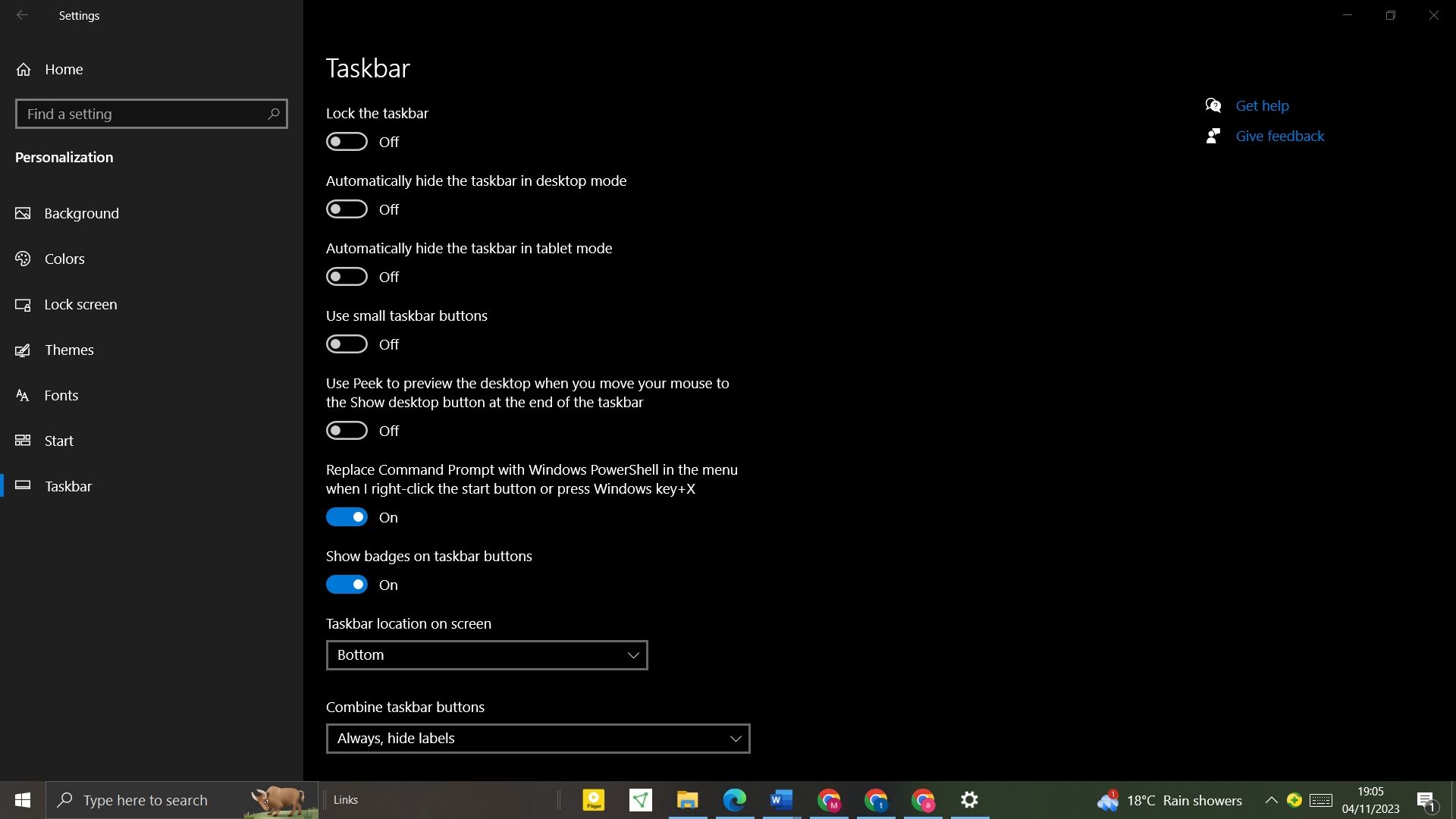
- Коли іконки будуть вирівняні по центру, клікніть правою кнопкою миші на панелі задач і у спливаючому меню виберіть “Зафіксувати панель задач”.
Для покращення зовнішнього вигляду панелі задач, ви можете використовувати TaskbarX, щоб додатково налаштувати панель задач у Windows 10 за допомогою параметрів стилю іконок, анімацій і т.д. Якщо ви хочете мати меню “Пуск”, подібне до Windows 11, можете скористатися інструментом Stardock Start11.
Хоча цей інструмент не безкоштовний, він надає простий доступ до нового меню “Пуск”, якщо ваш комп’ютер не відповідає мінімальним вимогам Windows 11. Тим не менш, якщо вам подобається налаштовувати свої пристрої, є спосіб обійти мінімальні вимоги для встановлення Windows 11. Таким чином, ви зможете використовувати нове меню “Пуск” без додаткових інструментів.
Налаштування положення іконок на панелі задач Windows 10
За замовчуванням іконки на панелі задач Windows 10 вирівнюються по лівому краю, і більшість користувачів використовують саме це вирівнювання. Однак, ви можете відцентрувати іконки для більш привабливого вигляду без потреби у сторонніх програмах. Крім того, ви можете скористатися тим самим методом, щоб перемістити іконки панелі задач праворуч, біля системного трея.